Rumah >Tutorial perisian >Perisian komputer >Bagaimana untuk mengubah bentuk kotak teks CorelDRAW dalam beberapa langkah sahaja
Bagaimana untuk mengubah bentuk kotak teks CorelDRAW dalam beberapa langkah sahaja
- WBOYWBOYWBOYWBOYWBOYWBOYWBOYWBOYWBOYWBOYWBOYWBOYWBke hadapan
- 2024-02-14 15:18:07754semak imbas
editor php Yuzai mengajar anda cara mudah menyelesaikan masalah ubah bentuk kotak teks CorelDRAW dalam beberapa langkah mudah. Apabila mereka bentuk dengan CorelDRAW, kita selalunya perlu melaraskan kotak teks untuk menyesuaikan diri dengan keperluan reka bentuk yang berbeza. Artikel ini akan memperkenalkan anda kepada kaedah mudah yang boleh mengubah kotak teks dengan mudah dalam beberapa langkah sahaja. Sama ada anda seorang pemula atau seseorang yang mempunyai pengalaman reka bentuk, anda boleh mempelajari kemahiran praktikal dan meningkatkan kesan reka bentuk melalui artikel ini. Seterusnya, mari kita lihat langkah-langkah khusus!
Operasi khusus adalah seperti berikut:
1. Buka perisian, lukis kotak teks dan masukkan teks, klik [Kesan] di atas, pilih [Sampul Surat], dan [Alat Sampul] akan muncul di sebelah kanan
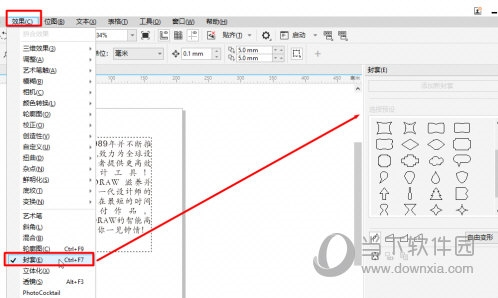
2. Pilih kotak teks, Pilih corak yang anda suka dalam [Alat Sampul] untuk menukar bentuk kotak teks
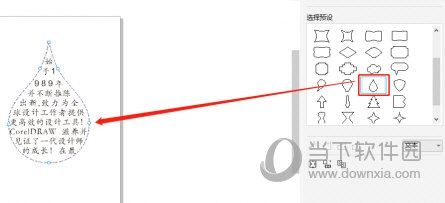
Ketiga, klik pada titik utama di sekeliling kotak teks, dan anda juga boleh sesuaikan bentuk
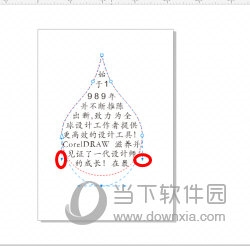
Ini ialah CorelDRAW yang dibawakan oleh editor Tutorial tentang cara menukar bentuk kotak teks Sebaik sahaja anda mempelajarinya, anda akan dapat dengan bebas meletakkan teks dalam bentuk yang anda suka, yang akan dibuat penyusunan huruf lebih mudah.
Atas ialah kandungan terperinci Bagaimana untuk mengubah bentuk kotak teks CorelDRAW dalam beberapa langkah sahaja. Untuk maklumat lanjut, sila ikut artikel berkaitan lain di laman web China PHP!
Artikel berkaitan
Lihat lagi- Bagaimana untuk melihat permainan tersembunyi di Steam
- Bagaimana untuk menggunakan perisian yang sesuai untuk membuka fail dll pada komputer win10?
- Bagaimana untuk menetapkan kata laluan akaun yang disimpan dan melihat kata laluan akaun pengguna yang disimpan dalam Pelayar 360
- Cara menggunakan CAD untuk menandakan semua dimensi dengan satu klik
- Cara membatalkan lompatan automatik IE ke tepi

